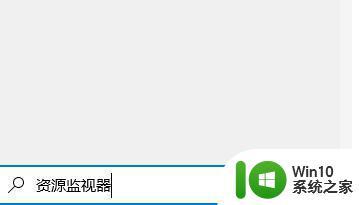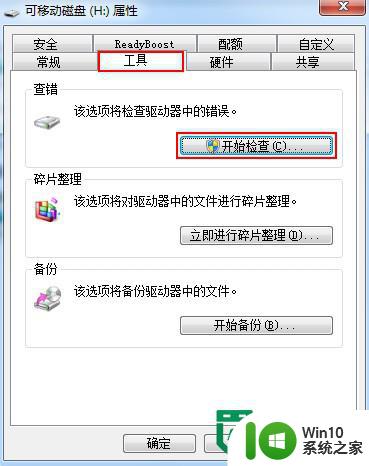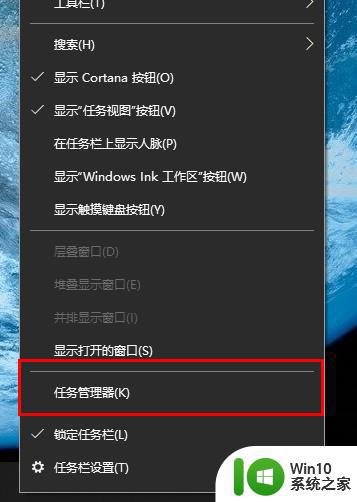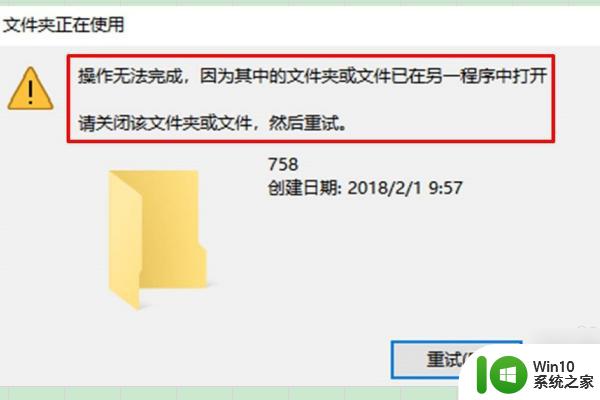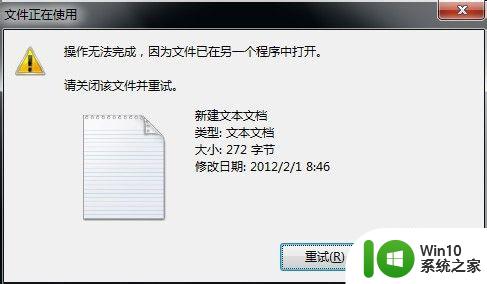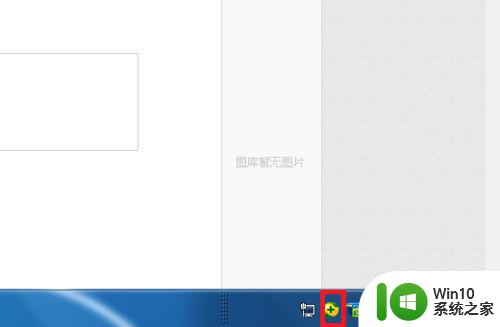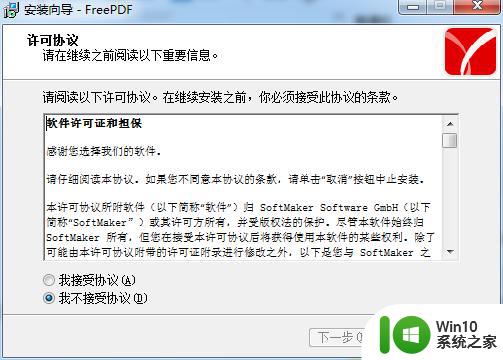如何强制删除电脑正在运行的dll文件 电脑无法删除正在使用的dll文件该怎么办
更新时间:2023-05-27 15:50:35作者:xiaoliu
如何强制删除电脑正在运行的dll文件,电脑中的DLL文件是计算机系统中的重要组成部分,然而有时候电脑无法删除正在使用的DLL文件,可能是由于文件被其他进程所占用或者是权限不足等。怎么强制删除电脑正在运行的DLL文件呢?以下是一些实用的方法。
具体的方法如下:
1、点击开始菜单的运行打开,或者直接输入win+r快捷键打开。
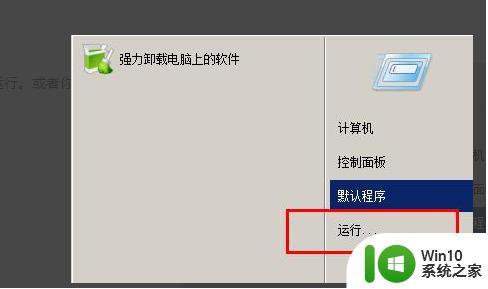
2、输入regedit点击确定。
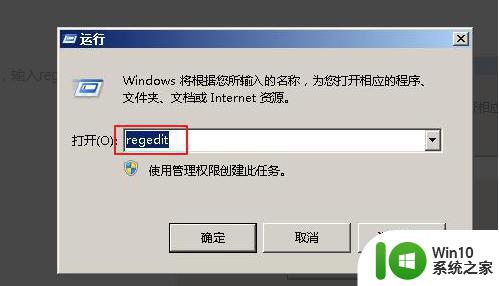
3、在注册表中找到SharedDLLs。
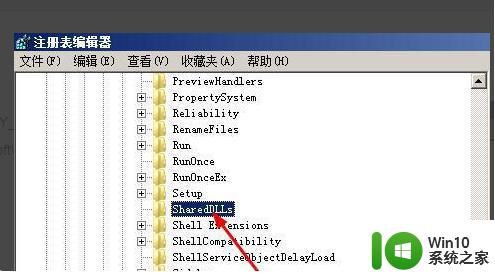
4、找到需要强制删除的dll文件的路径和文件名。
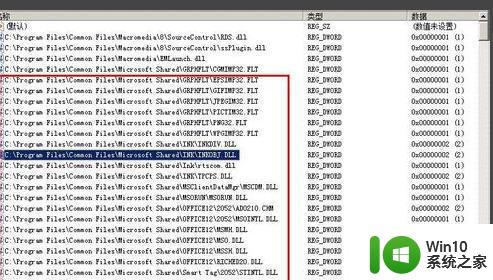
5、右键单击sharedll选择查找。
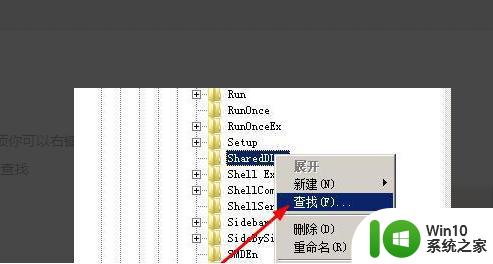
6、在查找目标对话框中输入dll文件名,点击查找下一步。
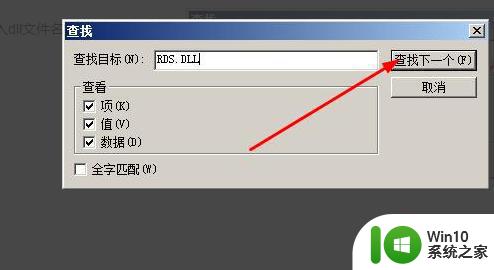
7、右键单击找到的dll注册表项,然后选择删除即可。
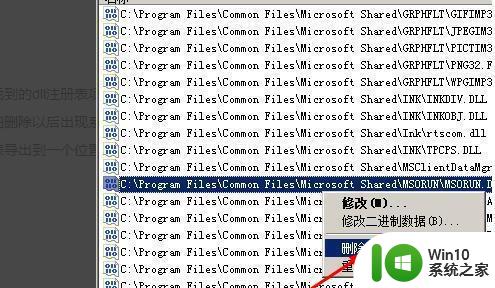
以上是如何强制删除电脑正在运行的 dll 文件,如果电脑无法删除正在使用的 dll 文件该怎么办的全部内容,如果你碰到同样的情况,请参照小编的方法来处理,希望这些方法对你有所帮助。